Amazon Simple Storage Service (Amazon S3); sektör lideri ölçeklenebilirlik, veri erişilebilirliği, güvenlik ve performans sunan bir nesne depolama hizmetidir. Her büyüklükteki ve her sektörden müşteriler istedikleri miktarda veriyi data lake, bulut temelli ve mobil uygulamalar gibi neredeyse her türlü kullanım örneği için depolayıp koruyabilir. Uygun maliyetli depolama sınıfları ve kullanımı kolay yönetim özellikleri sayesinde maliyetlerinizi optimize edebilir, verilerinizi düzenleyebilir ve hassas ayarlanmış erişim denetimlerini belirli iş, kuruluş ve uygunluk gereksinimlerini karşılayacak şekilde yapılandırabilirsiniz.
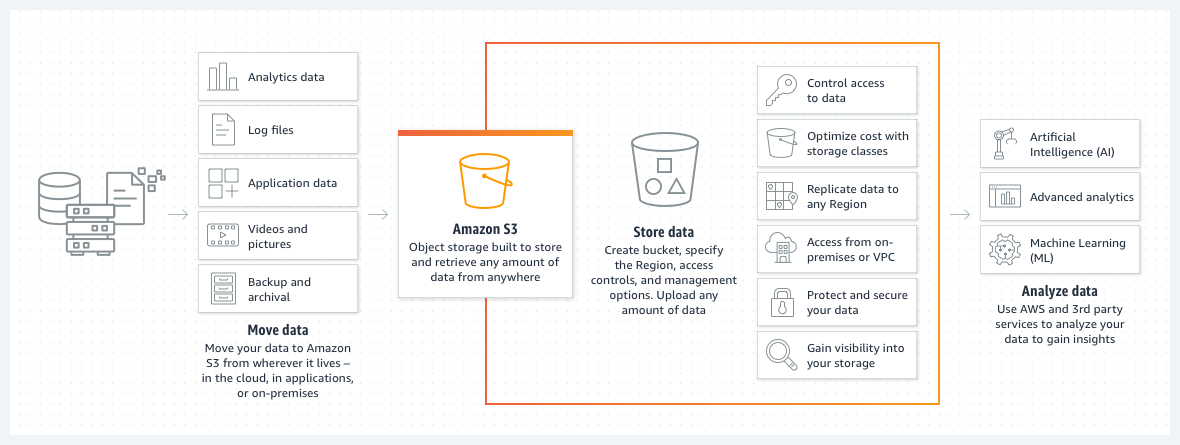
Resim-1
Bu yazımızda Amazon S3 Bucket oluşturmayı ve hazırladığımız html dosyasını yayınlamayı göstereceğim. Amazon web service giriş yaptıktan sonra arama bölümüne S3 yazıp içine giriş yapıyoruz. Burada sağ alt tarafta bulunan Create bucket tıklayalım.

Resim-2
Genel yapılandırma sayfasında bucket name yazıyoruz, buraya herhangi bir isim yazabilirsiniz. AWS Region bölümünden sunucunun barınacağı bir bölgeyi seçebilirsiniz.
Object Ownership’te ise klasör sahipliği diyebiliriz. Nesnelere erişimi enabled duruma getiriyoruz, sebebi bu grupta başka AWS hesapları da bu nesnelerin içinde bulunan klasörlere erişebilmektedir.

Resim-3
Block Public Access settings for this bucket, burada erişim noktası politikaları veya tümü aracılığıyla klasörlere ve nesnelere genel erişim verilmektedir. Bu klasörlere ve nesnelere genel erişimin engellendiğinden emin olmak için Tüm genel erişimi engelle’yi açmanız gerekmektedir. Bu yapacağımız ayarlar sadece bu grup ve erişim noktaları için geçerlidir.
Varsayılan olarak tüm genel erişimi engelle kutusu işaretli gelmektedir, bunu kaldırıyoruz, Turning off block all public access might result in this bucket and the objects within becoming public checkbox’ı işaretliyoruz. Bunun sebebi ise AWS, statik web sitesi barındırma gibi belirli ve doğrulanmış kullanım durumları için genel erişim gerekli olmadıkça, tüm genel erişimi engelle seçeneğini etkinleştirmemizi önermektedir.

Resim-4
Varsayılan şifreleme bölümünde, server – side bölümüne enabled duruma getiriyoruz. Şifreleme türü (SSE-S3) olarak kalabilir. Tüm bu yapılandırmaları yaptıktan sonra Create Bucket tıklayıp nesnemizi oluşturuyoruz.

Resim-5
Oluşturduğumuz nesne’de Objects bölümünde web sitemizin hazır olduğu klasördeki tüm dosyaları buraya Upload ediyoruz.

Resim-6
Site için oluşturduğumuz klasördeki dosyaları Upload tıklayıp S3 bucket’ımıza atmış oluyoruz.

Resim-7
Bu adımdan sonra properties sekmesine geliyoruz. Burada static website hosting enabled duruma getiriyoruz. Hosting type bölümünde ise site yayına aldığımızda hangi sayfanın geleceğini buraya yazıyoruz, ayrıca sayfaya v.s. ulaşamadığında isterseniz Error document bölümüne de bir html ekleyebilirsiniz.

Resim-8
Son olarak Permissions bölümüne gidiyoruz. Burada Bucket policy > Edit tıklayıp policyimizi oluşturuyoruz. Aslında bizlere S3GetObjectAllow alanı bizlere yol göstermektedir. Policy bölümünde bir dikkat edeceğimiz konu ise “Resource” bölümüdür. Burada “” arasına yukarıdaki Amazon tarafından oluşturulan Bucket ARN ismi yazılması gerekmektedir.

Resim-9
Static website hosting bölümünde web sitemizin url adresi gözükmektedir.

Resim-10
Sayfamızı başarılı bir şekilde yayına almış olduk.

Resim-11